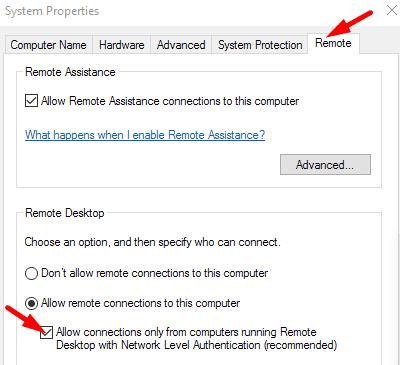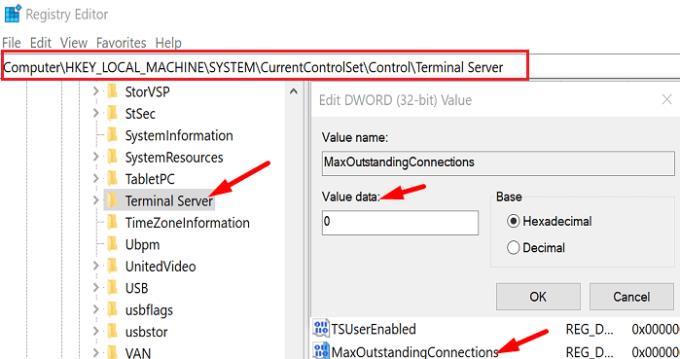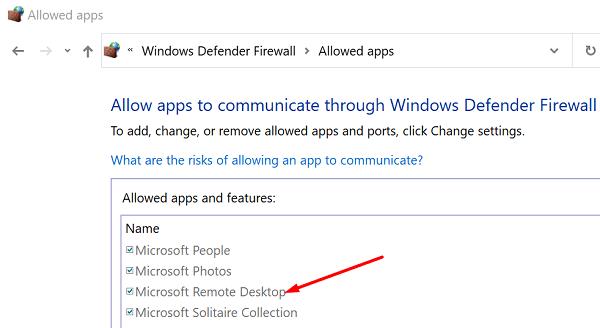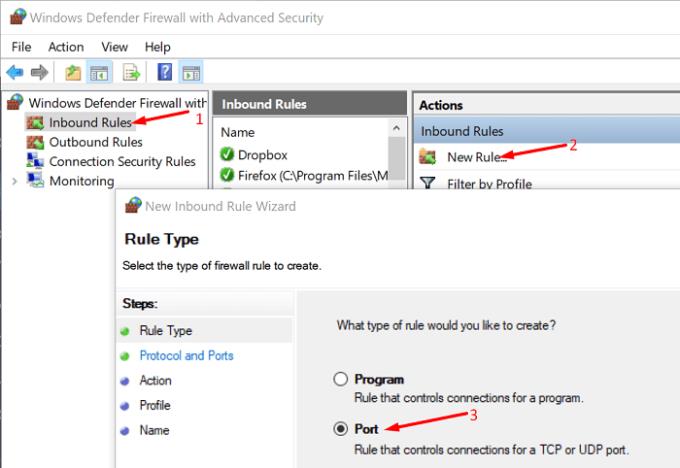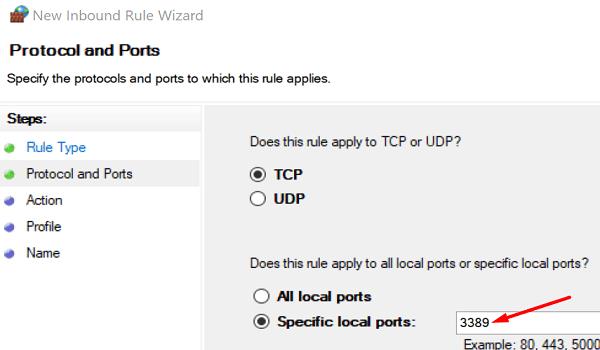Ο κωδικός σφάλματος 0x204 της Απομακρυσμένης επιφάνειας εργασίας της Microsoft μπορεί μερικές φορές να εμφανιστεί στην οθόνη όταν προσπαθείτε να συνδεθείτε σε έναν υπολογιστή με Windows από Mac. Το μήνυμα σφάλματος έχει ως εξής: «Σφάλμα 0x204: Δεν ήταν δυνατή η σύνδεση στον απομακρυσμένο υπολογιστή. Βεβαιωθείτε ότι ο υπολογιστής είναι ενεργοποιημένος και συνδεδεμένος στο δίκτυο και ότι η απομακρυσμένη πρόσβαση είναι ενεργοποιημένη». Αυτό που προκαλεί ακόμη μεγαλύτερη σύγχυση είναι ότι όλες οι ρυθμίσεις συνήθως φαίνονται καλά. Δεν υπάρχει τίποτα κακό με το τείχος προστασίας, ��ις θύρες και τα δικαιώματα απομακρυσμένης πρόσβασης. Ας διερευνήσουμε ποιες μεθόδους αντιμετώπισης προβλημάτων μπορείτε να χρησιμοποιήσετε για να διορθώσετε αυτό το πρόβλημα.
Πώς να διορθώσετε το σφάλμα απομακρυσμένης επιφάνειας εργασίας 0x204
Επεξεργασία ρυθμίσεων απομακρυσμένης σύνδεσης
Βεβαιωθείτε ότι έχετε απενεργοποιήσει την επιλογή Έλεγχος ταυτότητας σε επίπεδο δικτύου. Ως γρήγορη υπενθύμιση, αυτή η δυνατότητα αποκλείει αυτόματα αιτήματα σύνδεσης που προέρχονται από χρήστες που δεν επαληθεύτηκαν πριν από τη δημιουργία μιας περιόδου σύνδεσης με τον διακομιστή.
Κάντε δεξί κλικ στο This PC , επιλέξτε Properties και κάντε κλικ στην καρτέλα Remote .
Επιλέξτε την επιλογή που λέει Να επιτρέπονται εξωτερικές συνδέσεις σε αυτόν τον υπολογιστή .
Στη συνέχεια, καταργήστε την επιλογή που λέει Να επιτρέπονται οι συνδέσεις μόνο από υπολογιστές που εκτελούν Απομακρυσμένη επιφάνεια εργασίας με έλεγχο ταυτότητας σε επίπεδο δικτύου .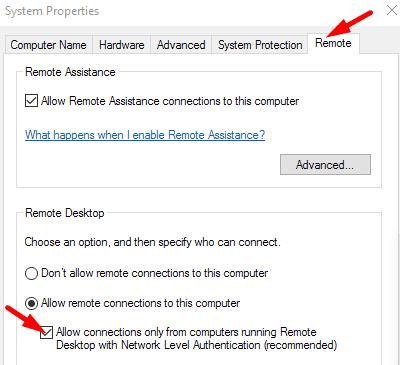
Εισαγάγετε τη διεύθυνση IP του υπολογιστή σας με Windows
Αντί να εισαγάγετε το όνομα του υπολογιστή σας με Windows στην εφαρμογή Remote Desktop στο MacBook σας, πληκτρολογήστε τη διεύθυνση IP της συσκευής σας. Μερικές φορές, η εφαρμογή αποτυγχάνει να αναγνωρίσει το όνομα του υπολογιστή.
Τροποποιήστε τις ρυθμίσεις MaxOutstandingConnections
Εάν το σφάλμα παραμένει, τροποποιήστε τις ρυθμίσεις μητρώου και μεγιστοποιήστε τον αριθμό των υποστηριζόμενων συνδέσεων.
Έξοδος από την Απομακρυσμένη επιφάνεια εργασίας.
Στη συνέχεια, μεταβείτε στο HKEY_LOCAL_MACHINE\SYSTEM\CurrentControlSet\Control\Terminal Server.
Εντοπίστε την καταχώρηση MaxOutstandingConnections . Κάντε διπλό κλικ πάνω του και ορίστε την τιμή του σε 10.000.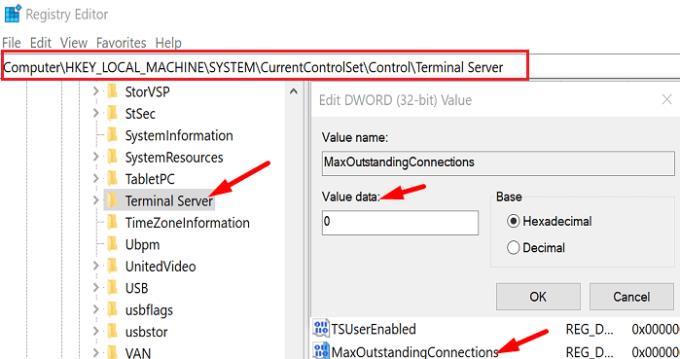
Εάν η καταχώρηση δεν είναι ορατή, δημιουργήστε την μόνοι σας.
- Κάντε δεξί κλικ στο αριστερό παράθυρο του φακέλου Terminal Server, επιλέξτε Νέο και, στη συνέχεια, τιμή DWORD (32 bit) .
- Ονομάστε τη νέα καταχώρηση MaxOutstandingConnections .
- Κάντε διπλό κλικ στη νέα καταχώρηση και ορίστε την τιμή της σε 10.000.
Επανεκκινήστε την Απομακρυσμένη επιφάνεια εργασίας και ελέγξτε εάν το σφάλμα 0x204 παραμένει.
Να επιτρέπεται η απομακρυσμένη επιφάνεια εργασίας μέσω τείχους προστασίας των Windows
Βεβαιωθείτε ότι έχετε επεξεργαστεί τις ρυθμίσεις του τείχους προστασίας και στις δύο πλευρές για να επιτρέψετε τις συνδέσεις απομακρυσμένης επιφάνειας εργασίας.
Στα Windows
Μεταβείτε στον Πίνακα Ελέγχου και επιλέξτε Σύστημα και Ασφάλεια .
Στη συνέχεια, κάντε κλικ στο Τείχος προστασίας των Windows .
Επιλέξτε Να επιτρέπεται ένα πρόγραμμα ή δυνατότητα μέσω του Τείχους προστασίας των Windows .
Κάντε κύλιση προς τα κάτω στην Απομακρυσμένη επιφάνεια εργασίας .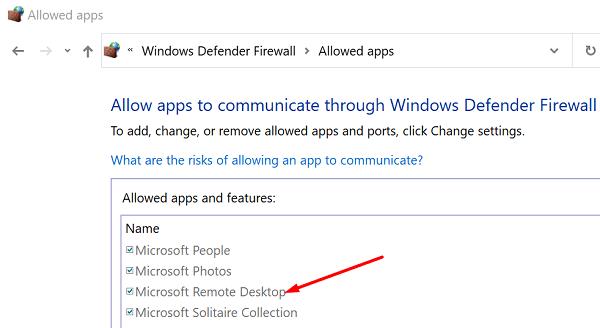
Επιλέξτε την επιλογή Απομακρυσμένη επιφάνεια εργασίας και αποθηκεύστε τις ρυθμίσεις.
Βεβαιωθείτε ότι έχετε εξουσιοδοτήσει την Απομακρυσμένη επιφάνεια εργασίας της Microsoft για πρόσβαση στο MacBook σας. Για οδηγίες βήμα προς βήμα, μεταβείτε στη σελίδα υποστήριξης της Apple .
Ανοίξτε τη θύρα 3389
Βεβαιωθείτε ότι η θύρα 3389 είναι ανοιχτή και στους υπολογιστές Windows και Mac. Επιπλέον, βεβαιωθείτε ότι ο δρομολογητής σας έχει ρυθμιστεί για προώθηση της θύρας απομακρυσμένης επιφάνειας εργασίας 3389.
Στο Mac σας, μεταβείτε στο Network Utility , επιλέξτε Port Scan και, στη συνέχεια, δοκιμάστε μόνο τις θύρες μεταξύ 3389 και 3389 .
Στα Windows, ακολουθήστε τα παρακάτω βήματα για να ανοίξετε τη θύρα 3389:
Πληκτρολογήστε Windows Firewall στη γραμμή αναζήτησης Έναρξη των Windows.
Επιλέξτε Windows Defender Firewall με Προηγμένες ρυθμίσεις .
Στη συνέχεια, μεταβείτε στους Κανόνες εισερχομένων και κάντε κλικ στο Νέος κανόνας .
Μεταβείτε στη Θύρα , πατήστε Επόμενο και επιλέξτε είτε TCP είτε UDP.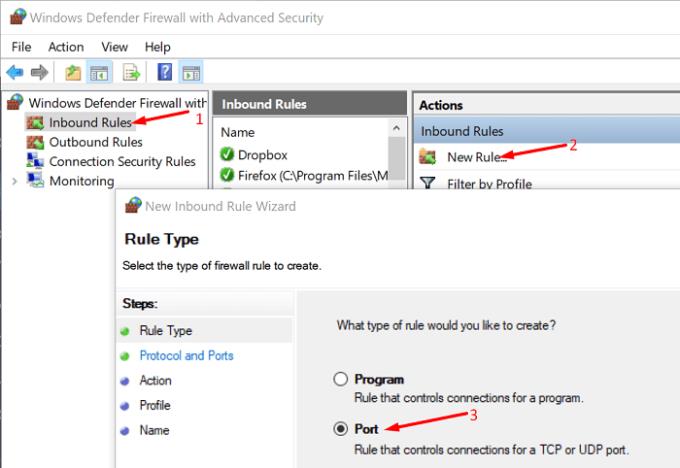
Κάντε κλικ στην επιλογή Συγκεκριμένες τοπικές θύρες και εισαγάγετε τον αριθμό θύρας 3389 .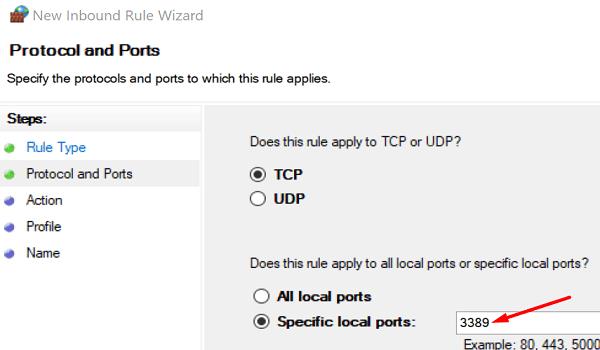
Πατήστε Επόμενο και κάντε κλικ στο Να επιτρέπεται η σύνδεση .
Επιλέξτε τους τύπους δικτύου που θέλετε να χρησιμοποιήσετε, ονομάστε τον κανόνα και πατήστε Τέλος .
Διαγραφή προσωρινών αρχείων απομακρυσμένης επιφάνειας εργασίας
Διαγράψτε τα προσωρινά αρχεία Remote Desktop από Group Containers, επανεκκινήστε την εφαρμογή και ελέγξτε τα αποτελέσματα.
Κλείστε την εφαρμογή Remote Desktop και εκκινήστε το Finder .
Μεταβείτε στα κοντέινερ ομάδας .
Κάντε δεξί κλικ στην καταχώρηση UBF8T346G9.com.microsoft.rdc και επιλέξτε Μετακίνηση στον κάδο .
Κάντε επανεκκίνηση τόσο του Mac όσο και του υπολογιστή σας και ελέγξτε εάν το σφάλμα έχει φύγει.
Εγκαταστήστε ξανά την Απομακρυσμένη επιφάνεια εργασίας Microsoft
Εάν το πρόβλημα παραμένει, απεγκαταστήστε το Remote Desktop και επανεκκινήστε το Mac σας. Κατεβάστε ένα νέο αντίγραφο της εφαρμογής από το App Store , ρυθμίστε την απομακρυσμένη σύνδεση και ελέγξτε τα αποτελέσματα.
συμπέρασμα
Για να διορθώσετε τον κωδικό σφάλματος 0x204 της Απομακρυσμένης επιφάνειας εργασίας Microsoft, επεξεργαστείτε τις ρυθμίσεις απομακρυσμένης σύνδεσης. Αντί να εισαγάγετε το όνομα του υπολογιστή σας, εισαγάγετε τη διεύθυνση IP του. Επιπλέον, επεξεργαστείτε τις ρυθμίσεις του τείχους προστασίας σας για να επιτρέψετε τις συνδέσεις Απομακρυσμένης επιφάνειας εργασίας και να ανοίξετε τη θύρα 3389. Εάν το πρόβλημα παραμένει, διαγράψτε τα προσωρινά αρχεία της Απομακρυσμένης επιφάνειας εργασίας από το Mac και εγκαταστήστε ξανά την εφαρμογή. Ποια από αυτές τις λύσεις λειτούργησε για εσάς; Ενημερώστε μας στα σχόλια παρακάτω.